بقلم سيلينا كوميزتم التحديث في أغسطس 27 ، 2018
تلعب الموسيقى دورًا مهمًا في حياتنا اليومية. يحب معظم الناس الاستماع إلى الموسيقى في أي مكان وفي أي وقت باستخدام الأجهزة المحمولة مثل الهاتف الذكي أو الجهاز اللوحي أو مشغل MP3 ، إلخ يمكن لجميع هذه الأجهزة حفظ الآلاف من الأغاني للاستمتاع بها. أصبح هاتف Android أكثر وأكثر شعبية ، وخاصة هواتف Samsung. Galaxy Note 9 هو واحد من أحدث الموديلات من Samsung ، وهو يتميز بالعديد من الوظائف الجديدة ، ويجب أن يجذب الكثير من مستخدمي Android. ولكن المشكلة هنا هي كيفية استيراد الموسيقى من مصدر مختلف إلى Galaxy Note 9 الجديد. سيوضح لك هذا البرنامج التعليمي طرق 6 لنقل الموسيقى إلى هاتف Samsung الجديد.
الجزء 1. نقل الموسيقى من الكمبيوتر إلى Galaxy Note 9 عبر USB
كما نعلم ، فإن الطريقة الأكثر شيوعًا لنقل البيانات بين Android والكمبيوتر تستخدم كبل USB. إلى تصدير الموسيقى من الكمبيوتر إلى Galaxy Note 9، تحتاج فقط إلى توصيله بالكمبيوتر ثم نسخ ملفات الموسيقى إلى تخزين الهاتف. هذه الطريقة يمكن أن تكون واحدة من اختياراتك إذا كنت بحاجة.
الخطوة 1. قم بتوصيل Samsung Galaxy S9 بجهاز الكمبيوتر الخاص بك عن طريق كابل USB. انقر فوق "سماح" عند ظهور رسالة منبثقة على جهازك.
الخطوة 2. اسحب لأسفل من أعلى الشاشة ، وستظهر لك نافذة منبثقة تخبرك بكيفية توصيل جهازك. ستظهر أسفله عبارة "Touch for other USB options" ، اختر الاتصال كـ "Media device (MTP)".
الخطوة الثالثة: انتقل إلى هذا الكمبيوتر وستجد جهاز Samsung ضمن "الأجهزة المحمولة". افتحه ثم ابحث عن مجلد موسيقى مألوف لك ثم انسخ وألصق الأغاني من الكمبيوتر إلى مجلد الموسيقى هذا. تحقق منها الآن على هاتفك.
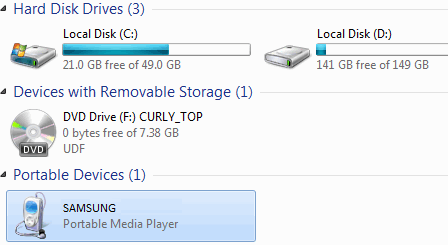
الجزء 2. قم بنقل الموسيقى من الكمبيوتر إلى Galaxy Note 9 بنقرة واحدة
مجموعة أدوات Android - نقل الروبوت هي أداة إدارة ونقل بيانات شاملة ، يمكن أن تساعد في ذلك نقل الموسيقى من الكمبيوتر إلى Galaxy Note 9 بنقرة واحدة. إنه مصمم للنسخ الاحتياطي لملفات Android إلى الكمبيوتر واستعادة النسخ الاحتياطي من الكمبيوتر إلى Android بأمان. إلى جانب ذلك ، يمكن أن يساعد في نقل الملفات بين Android و iTunes ، ونقل الملفات بين أجهزة Android و Android / iOS. أنواع الملفات القابلة للتحويل بما في ذلك الموسيقى ومقاطع الفيديو والصور وجهات الاتصال والرسائل القصيرة وقائمة التشغيل.


بمجرد تشغيل برنامج Android Transfer وتوصيله بـ Galaxy Note 9 ، اتبع الخطوات لنقل الموسيقى من الكمبيوتر إلى هاتفك:
الخطوة 1. قم بتشغيل البرنامج وتوصيل هاتف Samsung
قم بتشغيل Android Transfer على الكمبيوتر ، وقم بتوصيل جهاز Galaxy Note 9 بالكمبيوتر عبر كابل USB ، وانتظر حتى يكتشف البرنامج هاتفك.

الخطوة 2. أضف موسيقى من الكمبيوتر إلى هاتف Samsung
اضغط على "موسيقى"، الموجود في الأعلى. حدد "أضف"(يمكنك اختيار إضافة إما ملف أو مجلد موسيقى). ستفتح نافذة تعرض ملفات الموسيقى الخاصة بك. حدد الملف أو المجلد الذي ترغب في استيراده من الكمبيوتر إلى Samsung Galaxy Note 9.

تم الانتهاء من. سيبدأ تلقائيًا في نقل الأغاني المحددة إلى Samsung الخاص بك وإعلامك بمجرد الانتهاء من المزامنة.


الجزء 3. نقل الموسيقى من أجهزة أخرى إلى Galaxy Note 9
مجموعة أدوات Android و iOS - تبديل الهاتف هي أداة ذكية تمكنك من تبديل الملفات بين هاتفين بغض النظر عن تشغيله بنفس نظام التشغيل أم لا. بسهولة نقل كل نوع من البيانات من هاتف قديم إلى Galaxy Note 9 بما في ذلك التطبيقات ، الموسيقى ، الفيديو ، الصور ، جهات الاتصال ، الرسائل ، بيانات التطبيقات ، سجلات المكالمات ، التقويم ، إلخ. علاوة على ذلك ، يسمح لك هذا البرنامج بالنسخ الاحتياطي لبيانات الهاتف إلى الكمبيوتر بأمان ، واستعادة الملفات المحلية / التي يمكن نسخها احتياطيًا بشكل انتقائي. يعمل بشكل مثالي مع Apple و Samsung و HTC و LG و Sony و Google و HUAWEI و Motorola و ZTE و Nokia والمزيد من الهواتف الذكية والأجهزة اللوحية.


الخطوة 1. قم بتشغيل البرنامج وتوصيل الأجهزة
أولاً ، تحتاج إلى تشغيل البرنامج وتوصيل كلا الهاتفين بالكمبيوتر. الآن يجب اختيار جهازك القديم كجهاز مصدر. اضغط على "مفاتيح"في الصفحة الرئيسية للبرنامج.

الخطوة 2. جاهز للنقل
حدد جهاز Samsung Galaxy Note 9 كوجهة. جميع أنواع الملفات قابلة للنقل ، بما في ذلك التطبيقات والموسيقى ومقاطع الفيديو والصور وجهات الاتصال والرسائل وبيانات التطبيقات وسجلات المكالمات والتقويم ، وما إلى ذلك.
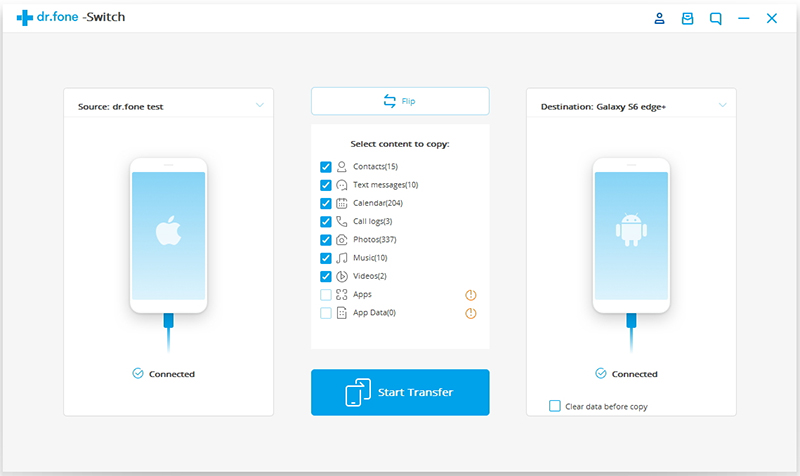
الخطوة 3. نقل الموسيقى إلى Galaxy Note 9
حدد "موسيقىوضرب "بدء نقل"لبدء النقل.
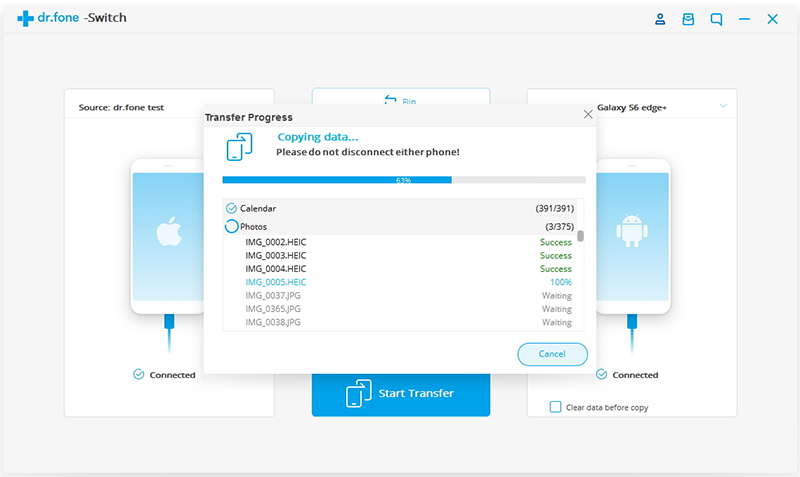
فعله. الآن تم نقل جميع الموسيقى إلى هاتف سامسونج.
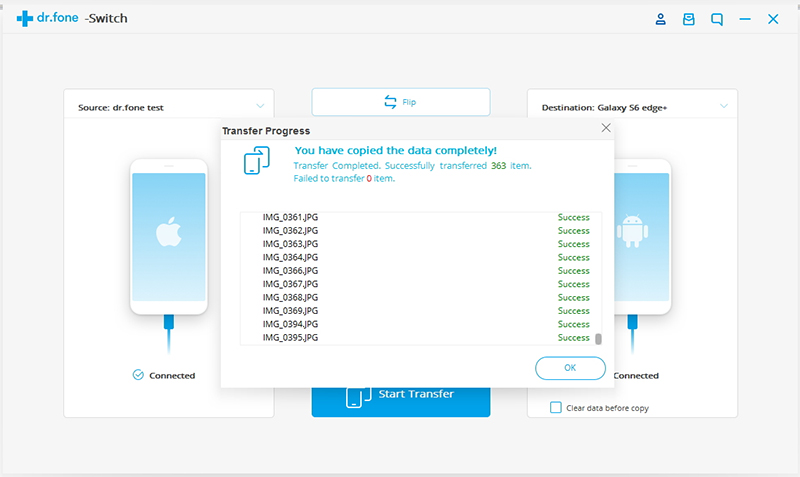


الجزء 4. مزامنة الموسيقى من مكتبة iTunes إلى Note 9
ماذا ستفعل إذا قمت بالتبديل من iPhone إلى Samsung Galaxy Note 9 وترغب في مزامنة مكتبة الموسيقى iTunes مع الهاتف الجديد بحيث لا تضطر إلى إعادة تنزيل أو شراء الموسيقى نفسها مرة أخرى؟ اي تيونز لنقل الروبوت يوفر البرنامج طريقة بسيطة ل نقل ملفات الموسيقى من مكتبة iTunes إلى Samsung Galaxy Note 9.


الميزات الأساسية:
أفضل بديل لبرنامج iTunes لإدارة الملفات.
-نقل الموسيقى والفيديو والصور بين أجهزتك.
بسهولة تصدير وتحرير والنسخ الاحتياطي الاتصالات ، والرسائل القصيرة ، والرسائل المتعددة الوسائط.
دعم مزامنة موسيقى iTunes مع Android أو نقل الموسيقى من Android إلى iTunes.
يعمل على نظام Mac و PC ومتوافق مع Android 8.0 و iTunes 12.X.
طريقة سهلة للاستمتاع بموسيقى iTunes على Samsung Galaxy Note 9
الخطوة 1. قم بتشغيل iTunes إلى أداة نقل Android
بادئ ذي بدء ، قم بتنزيل وتثبيت وإطلاق أداة iTunes to Android Transfer على جهاز الكمبيوتر الخاص بك. بعد توصيل Samsung Galaxy Note 9 بالكمبيوتر ، ستظهر لك شاشة متصلة كما هو موضح أدناه. اختيار بسيط "انقل وسائط iTunes إلى الجهاز" اختيار.
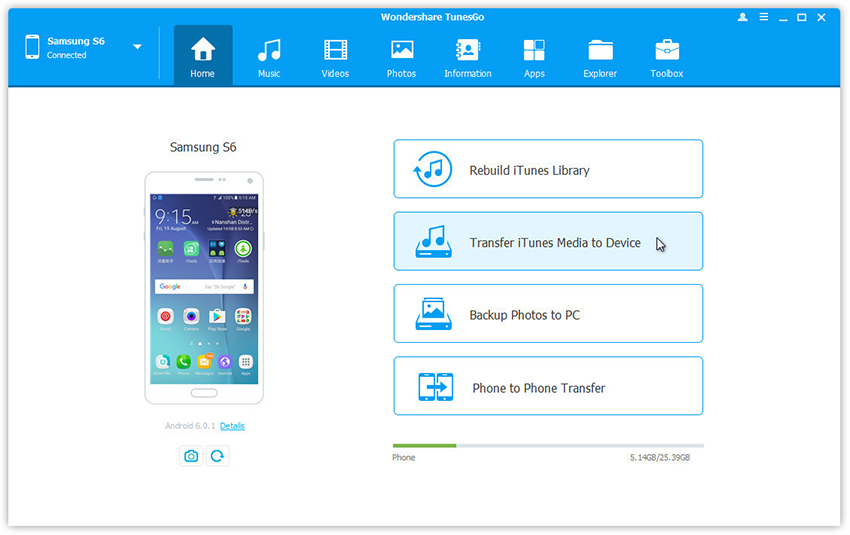
الخطوة 2. اختر بيانات للمزامنة
كما هو موضح ، يمكنك تحديد المكتبة بأكملها أو أي خيارات أخرى حسب الحاجة. في هذه الحالة ، اختر الموسيقى وبمجرد الانتهاء من اختيارك ، فقط انقر فوق "توصيل".

الخطوة 3. مزامنة iTunes Music Library مع Galaxy Note 9
الآن يجب عليك ببساطة الانتظار بينما يقوم البرنامج بنقل البيانات التي اخترتها من iTunes إلى Samsung Galaxy Note 9. بمجرد الانتهاء من هذه العملية ، ستتم مطالبتك من خلال إشعار الشاشة.



الجزء 5. دفق موسيقى Apple على Galaxy Note 9
يتم دمج Apple Music مع حماية إدارة الحقوق الرقمية (DRM). لا يوجد تطبيق Apple Music لـ Samsung Galaxy Note 9. هذا يجعلها معقدة ل دفق أغاني Apple Music على Samsung Galaxy Note 9 حديثًا حتى تكتشف محول ابل الموسيقى برنامج يمثل أداة شاملة للقضاء على حماية إدارة الحقوق الرقمية من أغاني Apple Music وكتابات صوتية مسموعة ومكتبة iTunes وتحويل Apple Music M4P إلى ملفات صوتية شائعة MP3 و M4A و FLAC و WAV و AAC بسرعة أسرع حتى 30X .


الخطوة 1. تثبيت Apple Music Converter
يمكنك البدء بتوصيل Samsung Galaxy Note 9 بالكمبيوتر الشخصي وتشغيل برنامج Apple Music Converter. قريباً ، سترى أن البرنامج سيقوم بتحميل قوائم تشغيل iTunes على اللوحة اليمنى من النافذة.
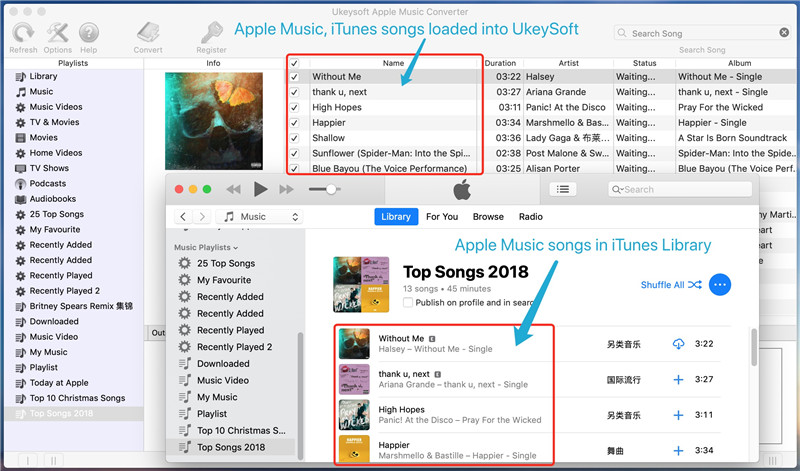
الخطوة 2. أضف مسارات موسيقى Apple
اضرب علي "المكتبة"لتصفح ملفات موسيقى Apple للاستيراد مباشرة. يمكنك اختيار بعض الأغاني حتى مكتبة الموسيقى بأكملها لأن هذا البرنامج يدعم تحويل الدُفعات.

الخطوة 3. تعيين تنسيق الإخراج
عموما، "MP3"الذي يوصى به بشدة لأي سيناريوهات. ولكن إذا كنت ترغب في تحويل أغاني Apple Music الخاصة بك دون خسارة ، يمكنك اختيار "FLAC" أو "WAV".

الخطوة 4. دفق موسيقى Apple على Samsung Note 9
ببساطة انقر على "تحول"وسيقوم Apple Music Converter بتحويل جميع ملفات الموسيقى إلى تنسيق MP3 بدون DRM دفعة واحدة. بعد التحويل ، يمكنك نقل والاستمتاع بأغاني Apple Music على Galaxy Note 9 بحرية.



الجزء 6. تيار سبوتيفي الموسيقى على Galaxy Note 9
Spotify هي خدمة دفق تضيف طبقة DRM إلى مجموعة دفق الموسيقى. إلى استمع إلى Spotify music على Samsung Galaxy Note 9 بنجاح ، تحتاج إلى تنزيل وتثبيت سبوتيفي محول الموسيقى الذي يساعدك على إزالة DRM مباشرة من Spotify الموسيقى ، وقائمة التشغيل وتحويلها إلى MP3 / AAC / WAV / FLAC ، والحفاظ على Spotify الموسيقى إلى الأبد بعد إلغاء الاشتراك المتميز.


الخطوة 1. إضافة Spotify الموسيقى إلى البرنامج
بعد تشغيل برنامج Spotify Music Converter على جهاز الكمبيوتر الخاص بك ، سيتم تشغيل تطبيق Spotify music تلقائيًا ويمكنك النقر فوق "إضافة ملفات"، فسيظهر مربع حوار للسماح لك بلصق عنوان URL. أو يمكنك سحب الموسيقى أو قوائم التشغيل وإفلاتها من تطبيق Spotify إلى البرنامج مباشرةً.


الخطوة 2. اختر تنسيق الإخراج كـ MP3
ثم انقر فوق الزر "إعداد" لتخصيص معلمات الإخراج. يمكنك اختيار MP3 أو AAC أو FLAC أو WAV كتنسيق الإخراج ويمكنك تغيير SampleRate ومعدل البت قبل التحويل.

الخطوة 3. دفق ملفات الموسيقى إلى Samsung Galaxy Note 9
انقر على زر "تحول"لإزالة DRM من Spotify Music وتحويل هذه الملفات إلى تنسيق MP3 عادي دون فقدان الجودة الأصلية.

بعد التحويل ، ستجد بسهولة ملفات Spotify الموسيقية التي تم تنزيلها خالية من DRM في مجلد History.


أخيرًا ، قم باستيراد Spotify Music المحول من الكمبيوتر إلى هاتف Galaxy Note 9 عبر مجموعة أدوات Android - نقل الروبوت أداة ، ثم يمكنك الاستمتاع الأغاني على هاتفك دون أي قيود.
المواد ذات الصلة ملاحظة غالاكسي 9:
نقل بيانات Samsung / Android إلى Samsung Galaxy Note 9
كيفية استرداد البيانات المحذوفة من Samsung Galaxy Note 9
كيفية نقل موسيقى iTunes إلى Samsung Galaxy Note 9
كيفية نقل فيديوهات iTunes إلى Samsung Galaxy Note 9
كيفية النسخ الاحتياطي واستعادة Samsung Galaxy Note 9
كيفية الجذر ملاحظة سامسونج غالاكسي 9 بنقرة واحدة
إدارة ونقل الملفات إلى Samsung Galaxy Note 9
قم بنقل الموسيقى إلى Samsung Galaxy Note 9
التعليقات
موجه: تحتاج إلى بتسجيل الدخول قبل أن تتمكن من التعليق.
لا يوجد حساب بعد. الرجاء الضغط هنا ل تسجيل جديد.

تحميل ...

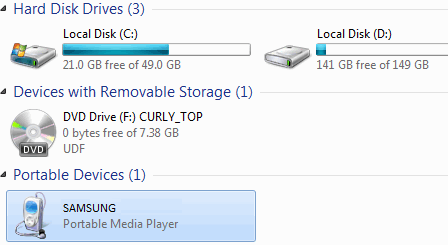





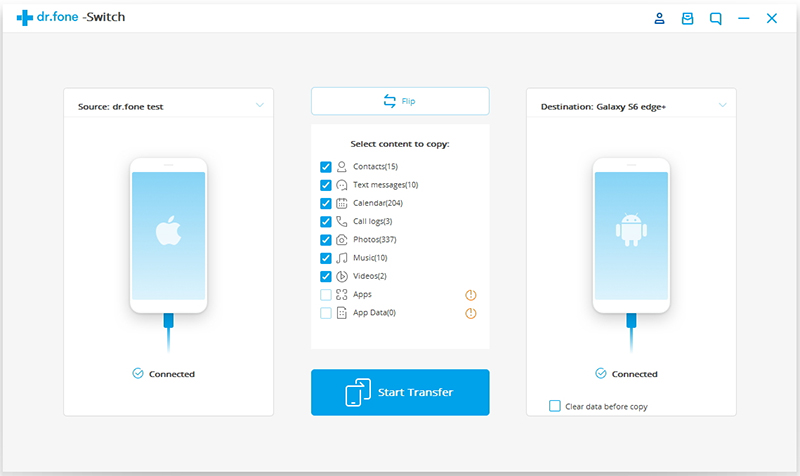
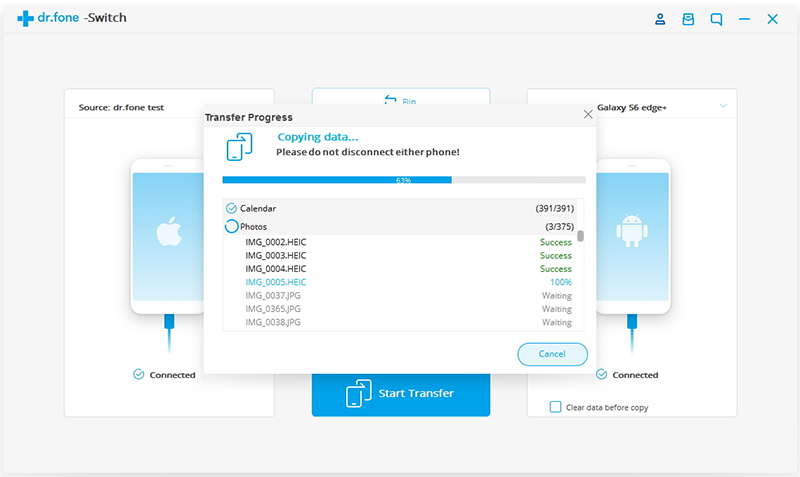
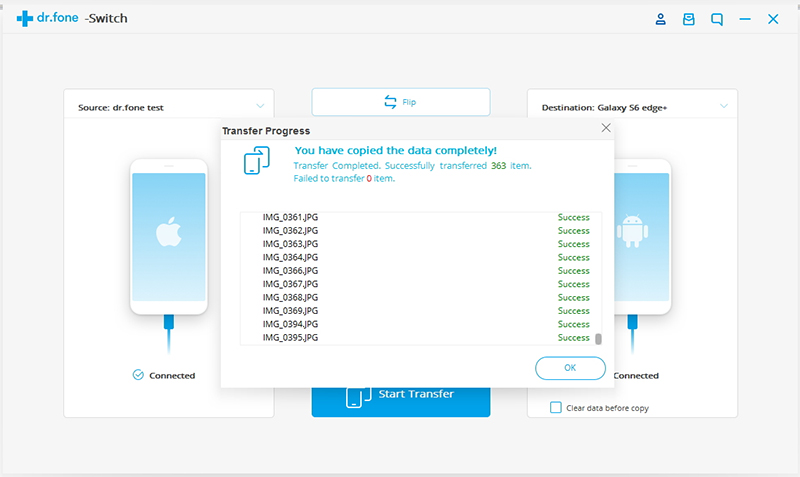
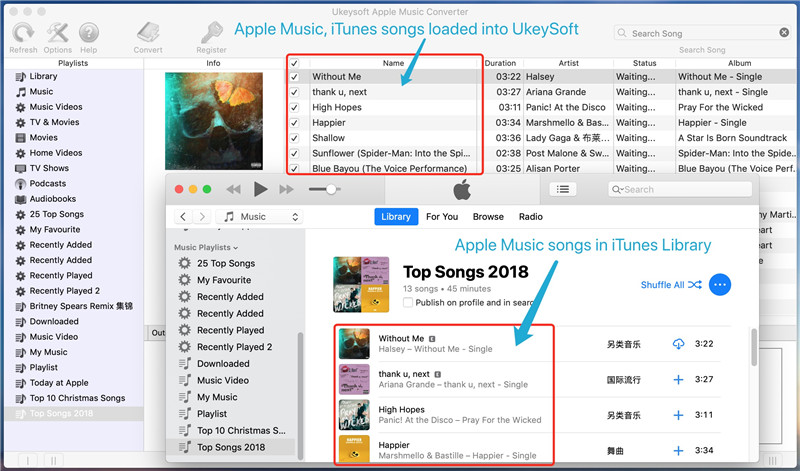















لا تعليق بعد. قل شيئا...